ひろぎんPayB 初期登録
-
1
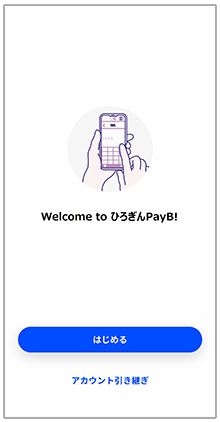
アプリを起動し、「はじめる」をタップします。
-
2
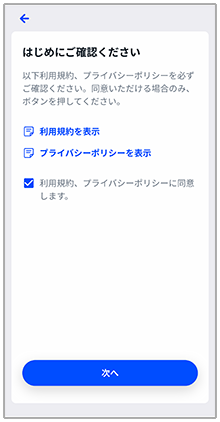
「利用規約を表示」、「プライバシーポリシーを表示」を確認し、「利用規約、プライバシーポリシーに同意します」にチェックを入れ、「次へ」をタップします。
-
3
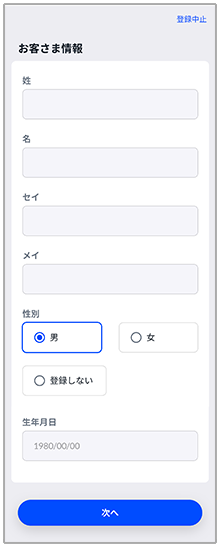
お客さま情報を登録します。
- 氏名(支払口座として登録する銀行口座名義と同じお名前を入力してください。)
- 性別
- 生年月日
を入力します。
入力後「次へ」をタップします。
-
4

携帯電話番号を登録します。
携帯電話番号を入力し、「次へ」をタップします。
-
5
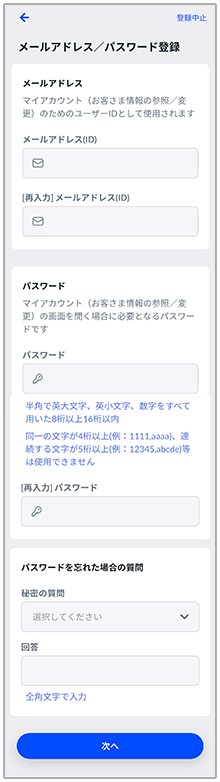
メールアドレス/パスワードを登録します。
- メールアドレス(ID)
- パスワード(半角で英大文字、英小文字、数字をすべて用いた8文字以上16文字以内)
- 秘密の質問
を入力します。
- メールアドレス(ID)・パスワードは、マイアカウント(お客さま情報の参照/変更)のメニュー利用時に必要となります。
入力後、「次へ」をタップします。
-
6
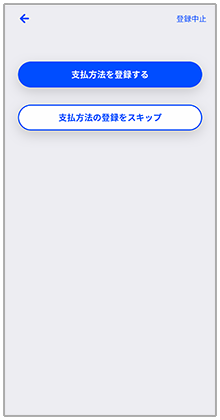
「支払方法を登録します」をタップします。
- 一旦スキップして、お支払方法を後から登録する事もできます。
-
7
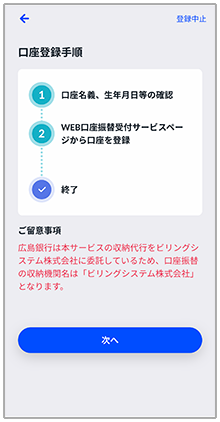
口座登録手順の画面が表示されます。
「次へ」をタップします。
-
8
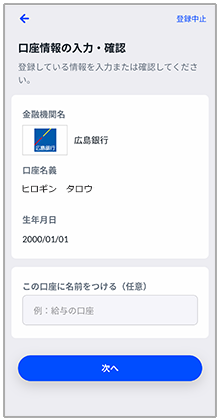
「銀行」「口座名義」「生年月日」は自動入力されています。
「この口座に名前をつける」はご自身で支払口座管理しやすくするために設定するものです(例:「生活用」、「ショッピング用」など任意です)。
入力後、「次へ」をタップします。
-
9

広島銀行Web口振受付サービスにて支払口座の登録をします。
支払口座の登録の流れにつきましては、こちらをご確認ください。
-
10
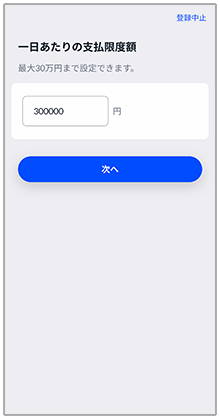
支払口座の登録完了後、一日あたりの支払限度額を登録します。
「限度額」は登録された全口座一日あたりの支払限度額です。
初期設定額は最大の「300,000円」になっておりますので、ご希望の金額に変更してください。入力後、「次へ」をタップします。
-
11
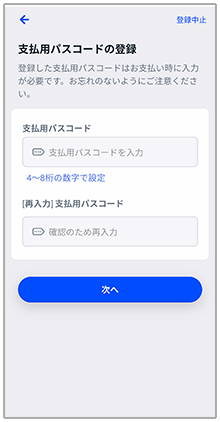
支払用パスコードを登録します。(4~8桁の数字)
- お支払の手続きの際、入力いただく番号です。
確認のため、再度同じバスコードを入力し、「次へ」をタップします。
-
12
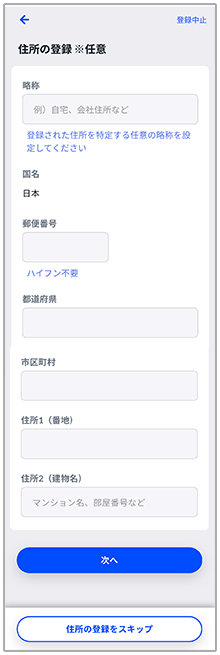
「住所の登録」は任意です。
入力しない場合は、「住所の登録をスキップ」をタップします。
-
13
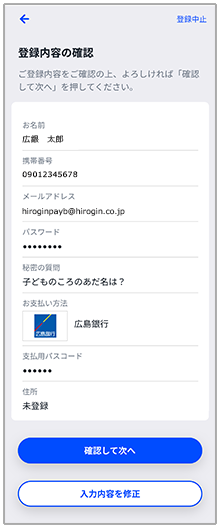
ご登録内容を確認し、「確認して次へ」をタップします。
-
14
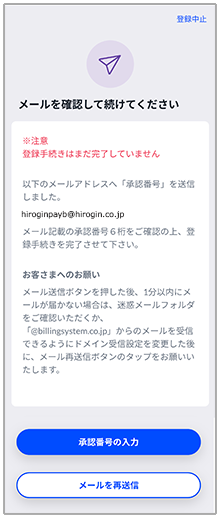
ご登録いただいたメールアドレス宛に6桁の承認番号が送られます。 メールを受信後、「承認番号の入力」をタップします。
- メール送信ボタンを押した後、1分以内にメールが届かない場合は、迷惑メールフォルダをご確認いただくか、「@billingsystem.co.jp」からのメールを受信できるようにドメイン受信設定を変更した後に、メール再送信ボタンをタップしてください。
-
15
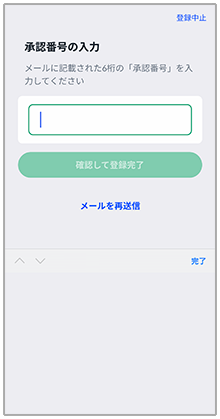
メールに記載された6桁の承認番号を入力後「確認して登録完了」をタップします。
-
16
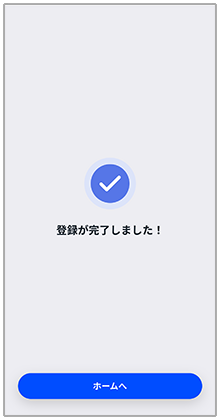
以上で登録完了です。「ホームへ」をタップしてください。
-
17
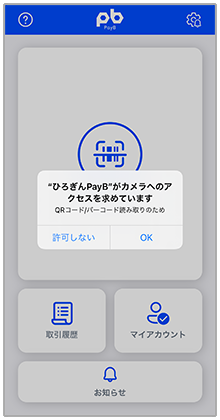
初回お支払い時に、カメラへのアクセス許可を求められるので「OK」をタップします。
- お使いの端末によって、表示内容は異なります。
お問い合わせ
お電話
〈ひろぎん〉の窓口または、〈ひろぎん〉ダイレクトマーケティングセンターへお問い合わせください。
- 〈ひろぎん〉
ダイレクトマーケティングセンター -
0120-038-238
-
受付時間
平日9:00~17:00
(土・日・祝休日、および大晦日・正月3が日は除く)